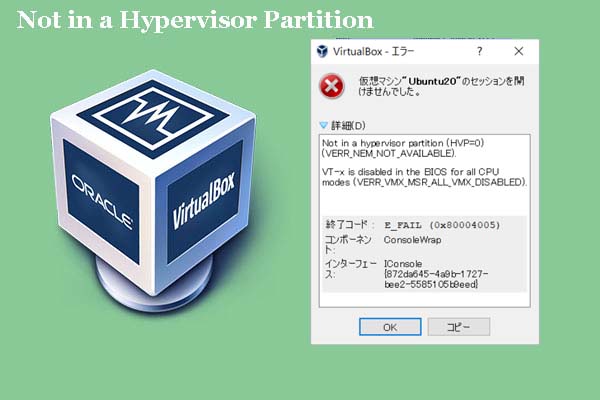AMD-V Is Disabled in the BIOS
VirtualBoxで仮想システムを実行しようとすると、「AMD-V Is Disabled in the BIOS」(AMD-VがBIOSで無効になっています)というエラーが表示されることがあります。
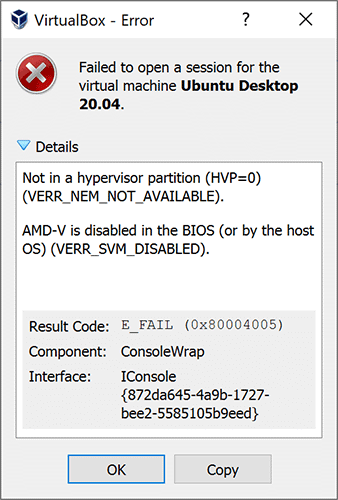
通常、仮想マシンソフトによる仮想化は遅いプロセスなので、これを実行するためにCPUを使用します。CPUを使うと、仮想マシンのパフォーマンスが大幅に向上します。
AMD-V(AMD Virtualization)は、AMD CPUが提供する仮想化拡張機能です。一部のBIOSバージョンではAMD SVMとも呼ばれます。これが無効になっていると仮想マシンが開きません。
エラーの原因としては以下のようなことが考えられます。
- エラーメッセージが示す通り、AMD-VがBIOSで無効になっている
- Microsoft Hyper-VがAMD-Vテクノロジーと競合している
- BIOSバージョンが多数のCPUコアに対応していない
対処法1: BIOSの設定でAMD-Vを有効にする
デフォルトでは、AMD-V(AMD SVM)は有効になっています。しかし、「AMD-V Is Disabled in the BIOS」というエラーが発生する場合、何らかの原因でこれが無効化されている可能性が非常に高いです。そのため、有効化することで問題を解決します。
- コンピューターを再起動し、起動画面でBIOSキー(F2、F4、F8、F12、Delのいずれか)を押してBIOSに入ります。BIOSキーはコンピューターの機種によって異なるので、画面の指示に従うか、オンラインで検索して下さい。
- BIOSで「Advanced」→「CPU Configuration」に移動し、AMD-VまたはAMD SVMが有効になっていることを確認します。実際のパスと仮想化技術の名称は、BIOSのバージョンによって異なる場合があります。
- F10を押して変更を保存し、BIOSを終了します。
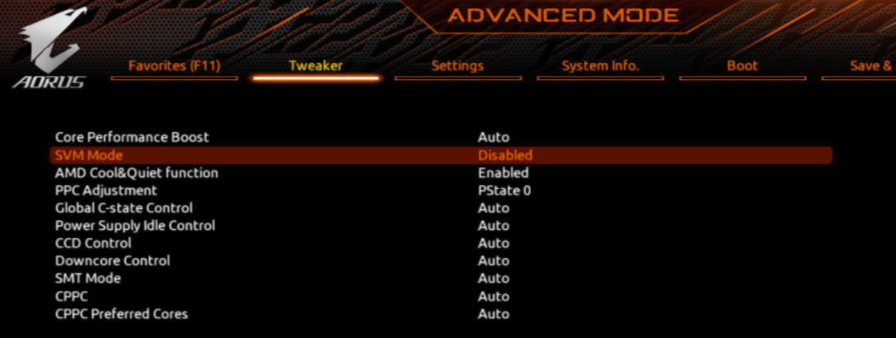
対処法2: Windows Hyper-Vを無効にする
Microsoft Hyper-Vは、最近のWindowsバージョンのほとんどで自動的に有効化されているMicrosoft独自の仮想化技術です。しかし、Microsoft Hyper-Vが有効になっていると、AMD-Vは自動的に無効化されてしまいます。この場合は、次の手順でMicrosoft Hyper-Vを無効にします。
- Windows + Rで「ファイル名を指定して実行」を開き、「cpl」と入力してEnterを押します。
- 「プログラムと機能」の左側にある「Windowsの機能」をクリックします。
- 「Windowsの機能」で「Hyper-V」のチェックを外し、「OK」をクリックします。
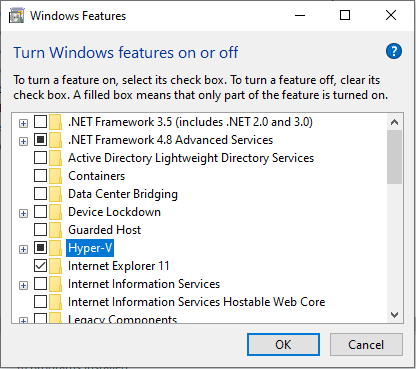
Windows 10 & 8でHyper-Vを無効にする方法
対処法3: CPUコア数を1に変更する
VM VirtualBoxが1つ以上のCPUコアを持つ仮想マシンを作成する場合、ハードウェアの仮想化が必要です。しかし、AMD-Vが現在の設定に対応していないと、仮想化が完了せず、「AMD-V Is Disabled in the BIOS」と表示されます。
この場合は、次の手順でCPUコア数を1に変更して下さい。
- Oracle VM VirtualBoxを開き、エラーが表示されているマシンを右クリックして「設定」を選択します。
- 「システム」→「プロセッサー」タブで、プロセッサー数のスライダーを「1 CPU」までドラッグして、「OK」をクリックして保存します。
- 設定メニューを閉じて、仮想マシンを再起動します。